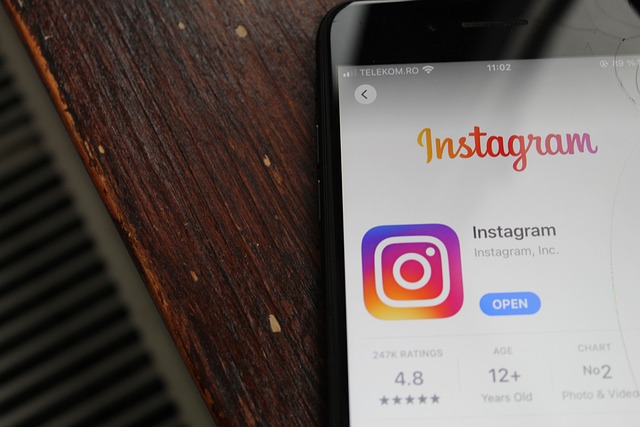インスタのDMで送られてきた写真が「見れない」と困っていませんか?
DMの写真が一度きりで消えたり、モザイクのようにぼやけて表示されたりする場合、さまざまな原因が考えられます。
また、「写真が一回しか見れない設定」や「もう一度見る方法」、「自分が送った写真が見れない」といった状況に対処するためには、インスタの機能や設定を正しく理解することが大切です。
さらに、DMに写真マークが表示されない原因も、アプリの不具合や通信環境によるものかもしれません。
本記事では、インスタDMで写真が見れない場合の原因と、具体的な対処法を解説していきます。
写真が再表示できない理由や、見れないときの簡単なチェック方法を知りたい方は、ぜひ参考にしてください。
- インスタDMの写真が見れない原因と設定方法を理解できる
- 写真をもう一度見る方法とリプレイ設定を把握できる
- モザイク表示や写真マークがないときの対処法を知る
- 通信環境やアプリ不具合が原因の場合の対応策を学べる
インスタDMの写真が見れない原因と対処法
- インスタDM写真が一回しか見れない設定
- インスタDMの写真をもう一度見る方法
- インスタDMの写真が見れないときに表示されるモザイク
- インスタDMに写真マークがない原因と対処法
- 自分が送ったインスタDMの写真が見れない理由
インスタDM写真が一回しか見れない設定
インスタのDMには、送信した写真や動画が一度きりしか表示されないようにする設定があります。
この設定は、受信者が一度閲覧すると自動的に消え、再度見直すことができなくなるため、プライバシー保護や一時的な情報共有に適しています。
この設定を利用するためには、写真や動画を送信する際に再生回数を選択します。
インスタのDM画面でカメラアイコンをタップし、撮影した写真やライブラリから選択した画像を送る前に「1回表示」オプションを選びましょう。
これにより、送信した相手は一度閲覧するとその内容を再表示できなくなります。
また、送信者もDMスレッド上では送信した内容を確認できないため、必要であれば送る前に保存しておくのが良いでしょう。
この機能のメリットは、プライバシーを守れる点です。
特に、見た瞬間に消える画像や動画は情報漏えいや不正な再利用を防ぐ手段として有効です。
一方で、誤って設定してしまうと再送が難しいため、確実に送信したい場合は「チャットに保存」など、何度も見れるオプションを選ぶようにしましょう。
インスタDMの写真をもう一度見る方法
インスタのDMで一度きりの表示に設定された写真や動画は、閲覧後に再表示できません。
しかし、相手が「リプレイを許可」設定を使用している場合、もう一度だけ写真を再生することが可能です。
この設定では、最初の閲覧後も一度だけ再生が許可されるため、写真や動画を見逃した場合にもう一度確認できるチャンスが生まれます。
もしリプレイが許可されていない場合やすでに再生を終えた場合、再度見るためには送信者に再送を依頼するしかありません。
このとき、相手が写真データを保存していなければ、再度同じ写真を送ってもらえない可能性もあるので注意が必要です。
再送を依頼する際は、特に必要な理由を簡潔に伝え、丁寧にお願いするのが良いでしょう。
インスタのDM機能はプライバシーを重視する設計がなされているため、一度消えた写真や動画は復元できないことを理解しておくことが大切です。
送られてきた内容を確実に記憶しておきたい場合には、スクリーンショットを検討するのも方法ですが、スクリーンショットが相手に通知されることもあるため、利用の際には注意が必要です。
インスタDMの写真が見れないときに表示されるモザイク
インスタのDMで送られてきた写真が見れず、モザイク状にぼやけて表示されることがあります。
これは、写真が閲覧できない状態になっているサインで、いくつかの原因が考えられます。
まず、最も多い原因として「消えるメッセージ設定」が関係しています。
消えるメッセージ設定で送信された写真は、指定回数(1回または2回)の閲覧が終わるとモザイクがかかったように表示され、再度見ることができなくなります。
こうした設定の写真はセキュリティのために一度見たら消える仕様なので、もう一度確認したい場合は、送信者に再送を依頼する必要があります。
次に、通信環境が不安定な場合もモザイク状の表示になることがあります。
インターネットの接続が不安定だと、写真データのダウンロードが正常に行われず、モザイク表示やエラーが発生する可能性があります。
この場合は、Wi-Fiやモバイルデータ通信が安定しているか確認し、アプリの再読み込みを試みると改善することがあります。
さらに、インスタのアプリやスマホ自体のシステム不具合もモザイク表示の原因になります。
アプリのバージョンが古い場合や、端末のストレージがいっぱいの場合に表示が不安定になることがあるため、アプリや端末を最新の状態に更新し、再起動してみましょう。
インスタDMに写真マークがない原因と対処法
インスタのDMで、通常表示されるはずの写真マーク(カメラアイコンや写真アイコン)が見当たらない場合があります。
このような状態になる原因は複数あり、それぞれ異なる対処法が必要です。
まず考えられるのは、アプリや端末の一時的な不具合です。
インスタグラムは時折アップデートやシステムメンテナンスを行っており、その影響で一時的に一部の機能が表示されないことがあります。
この場合、インスタアプリを再起動し、アイコンが戻るか確認してみましょう。
アプリが最新のバージョンでない場合も同様の不具合が起きることがあるため、ストアでアプリを更新しておくことをおすすめします。
次に、インターネット接続が不安定な場合も写真マークが表示されないことがあります。
Wi-Fiやモバイルデータ通信の接続状況が悪いと、アプリの一部が読み込まれず、アイコンが表示されなくなる可能性があります。
こうした場合には、通信環境を整えるために接続を確認し、インターネットが安定しているかチェックしましょう。
最後に、アカウント設定やプライバシー設定が影響している場合もあります。
インスタでは一部のプライバシー設定により、他のユーザーとのメッセージ機能が制限されることがあります。
プライバシー設定やメッセージ設定が適切か確認し、問題がないかチェックしてみてください。
自分が送ったインスタDMの写真が見れない理由
自分がインスタのDMで送った写真が見れない場合、いくつかの原因が考えられます。
この状況は、特に「消える写真設定」が原因であることが多いため、まず設定を確認してみましょう。
1回表示や2回表示に設定して送った写真や動画は、送信後に一度閲覧されるとDM上から自動的に消える仕様になっています。
この設定により、送信者自身もDM上で再確認できないため、事前に必要な写真を確認してから送信するのがおすすめです。
プライバシー保護のための仕様ですが、同じ内容を再度確認したいときは、相手に送信内容の再確認をお願いする必要があります。
また、インスタのアプリやスマホに不具合がある場合も、送信した写真が見れないことがあります。
アプリが最新でない場合や端末のメモリが不足している場合、DMの内容が正しく表示されない可能性があるため、まずはアプリを最新バージョンに更新し、再起動を試みると良いでしょう。
さらに、通信環境が悪いと送信したデータが破損してしまい、写真が正常に表示されないこともあります。
送信が完了しても、インターネット接続が不安定な状況で送った場合、相手側で写真が正しく表示されないことがあるため、安定した接続で送信することを心がけましょう。
インスタDMで送られてきた写真が見れない原因
- インスタDMで写真が見れない場合の通信環境の確認
- インスタアプリの不具合で写真が見れないときの対処法
- インスタDMの消えるメッセージモードを確認する
- まとめ
インスタDMで写真が見れない場合の通信環境の確認
インスタDMで写真が見れない場合、通信環境を確認することが重要です。
通信環境が不安定な場合、写真データが正しく読み込まれず、表示されないことがよくあります。
まず、Wi-Fiやモバイルデータの接続状態を確認しましょう。
インターネットが遅い、または切れやすい環境では、インスタグラムの写真や動画が正しく読み込まれず、表示できないことがあります。
この場合は、一度接続を切り、再度接続し直すか、電波の強い場所に移動して確認すると、問題が解消されることが多いです。
さらに、機内モードのオンオフも確認しましょう。機内モードがオンのままですと、インターネットが完全に遮断されるため、写真は表示されません。
一度オフにして、通信が確立されていることを確認した上でDMを開いてみてください。
また、アプリのキャッシュが溜まっていると、通信が不安定になり、写真が正しく読み込まれない原因になることもあります。
インスタグラムの設定からキャッシュをクリアするか、一度アプリをアンインストールして再インストールすることで、通信環境が改善される場合があります。
通信環境が整うことで、写真の表示問題も解決することが期待できます。
インスタアプリの不具合で写真が見れないときの対処法
インスタグラムのアプリに不具合が発生している場合、DMで送られてきた写真が見れないことがあります。
このような場合、いくつかの基本的な対処法を試すことで、問題が解決することが多いです。
まずは、アプリの再起動を行ってみましょう。
インスタグラムがバックグラウンドで動作していると、一時的な不具合が発生することがあります。
アプリを完全に閉じてから再度起動することで、写真が正しく表示されるようになるか確認してください。
次に、インスタアプリのバージョンが最新であるかをチェックすることも重要です。
アプリの古いバージョンを使用していると、動作が不安定になり、写真が表示されないことがあります。
App StoreやGoogle Playでインスタグラムの最新バージョンを確認し、必要であればアップデートを行いましょう。
また、アプリのキャッシュをクリアする方法も効果的です。
キャッシュデータが溜まりすぎると、アプリが重くなり、不具合が発生しやすくなります。インスタグラムの設定からキャッシュを削除することで、アプリの動作が改善される場合があります。
iPhoneではアプリ自体を一度アンインストールして再インストールすることでキャッシュがクリアされるため、再インストールも試してみると良いでしょう。
それでも改善されない場合は、スマホ自体を再起動し、システムのリフレッシュを試みることもおすすめです。
これらの方法を試しても解決しない場合には、インスタグラムのサポートページで、最新の不具合情報やメンテナンス情報を確認することも有効です。
インスタDMの消えるメッセージモードを確認する
インスタグラムには「消えるメッセージモード」という機能があり、このモードで送信された写真やメッセージは、閲覧後に自動的に消える設定がされています。
この機能がオンになっていると、チャットを閉じると送信内容がすべて消えるため、DM内で写真が見れない原因となることがあります。
消えるメッセージモードを確認するには、DM画面の上部に「消えるメッセージモード」と表示されているかどうかをチェックしてください。
このモードが有効な場合、チャット背景が黒く表示され、「消えるメッセージモード」と表示されているはずです。
このモードを解除するには、DM画面の上部にある「消えるメッセージモードをオフにする」をタップするか、画面を下から上にスワイプしてオフにします。
モードが解除されると、背景が通常の色に戻り、その後に送信された写真やメッセージは通常通り閲覧できるようになります。
この機能は一度閲覧した内容が履歴に残らないためプライバシー保護に優れていますが、何度も確認したい情報には向かないため、相手と確認が必要な場合は、消えるメッセージモードをオフにしておくと良いでしょう。
まとめ
記事のポイントをまとめます。
- インスタDMでは写真を1回のみ閲覧に設定できる
- 1回表示の設定では閲覧後に写真が消える
- リプレイを許可した場合のみもう一度再生が可能
- 消えるメッセージ設定で写真がモザイク表示になることがある
- 通信環境が不安定だと写真が正しく表示されない
- インスタアプリの再起動で不具合が改善することがある
- 最新バージョンにアップデートすると問題が解消されやすい
- キャッシュの蓄積でアプリの動作が不安定になることがある
- 消えるメッセージモードが有効だと閲覧後に内容が消える
- 写真マークが表示されない場合は通信状況を確認する
- インスタのプライバシー設定が原因で写真が見れないことがある
- 自分が送った写真も設定によっては再確認できない
- ネットワークエラー時はアプリの再読み込みが効果的
- 消えるメッセージモードを解除すれば内容が残る
- 写真が表示されない場合はインスタのサポート情報を確認する